Inhaltsverzeichnis
Rechnungsvorlagen
In den meisten Praxen werden oft sehr ähnliche Rechnungen erstellt. Bei den meisten Hausärzten ist dies zum Beispiel eine Rechnung mit einer einfachen Sprechstunde. Anstatt jedesmal eine neue Rechnung von Hand zu erstellen und den Sprechstunden Tarif C1 hinzuzufügen, können Sie von einer bestehende Rechnung ausgehend eine Rechnungsvorlage erstellen.
Rechnung als Vorlage speichern
 Um eine Rechnung als Vorlage zu speichern, betätigen Sie dieVorlage speichern Schaltfläche. Der Rechnungsvorlagen Dialog öffnet sich.
Um eine Rechnung als Vorlage zu speichern, betätigen Sie dieVorlage speichern Schaltfläche. Der Rechnungsvorlagen Dialog öffnet sich.
 Abb. 1: Rechnungsvorlagen Dialog
Abb. 1: Rechnungsvorlagen Dialog
Bevor die Rechnungsvorlage gespeichert werden kann, müssen Sie der Vorlage noch ein Kürzel zuweisen und sie sollten ein kurze Beschreibung hinzufügen. Im Falle, dass die Rechnung, welche als Vorlage dienen soll, nur einen Tarif enthält, wird automatisch der UCM Leistungscode des Tarifes als Kürzel und die Tarifbeschreibung als Beschreibung übernommen.
Um eine neue Vorlage abzuspeichern klicken Sie nach Eingabe des Kürzels und der Beschreibung auf die  Vorlage speichern Schaltfläche, ohne eine andere Vorlage in der linken Tabelle ausgewählt zu haben. Daraufhin links in der Vorlagenliste eine neue Vorlage hinzugefügt werden. Ist eine bereits bestehende Vorlage ausgewählt, werden die in ihr abgespeicherten Tarife mit den aktuell ausgewählten überschrieben.
Vorlage speichern Schaltfläche, ohne eine andere Vorlage in der linken Tabelle ausgewählt zu haben. Daraufhin links in der Vorlagenliste eine neue Vorlage hinzugefügt werden. Ist eine bereits bestehende Vorlage ausgewählt, werden die in ihr abgespeicherten Tarife mit den aktuell ausgewählten überschrieben.
Mit der  -Schaltfläche können Sie definieren, ob diese Vorlage nur für Sie, also den aktuell angemeldeten Benutzer, oder alle Benutzer verfügbar ist.
-Schaltfläche können Sie definieren, ob diese Vorlage nur für Sie, also den aktuell angemeldeten Benutzer, oder alle Benutzer verfügbar ist.
Dabei bedeutet  , dass diese Vorlage für alle freigegeben ist und
, dass diese Vorlage für alle freigegeben ist und  , dass diese Vorlage nur für den aktuellen Benutzer freigegeben ist.
, dass diese Vorlage nur für den aktuellen Benutzer freigegeben ist.
Direkte Rechnungserstellung
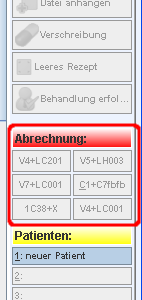 Das Kürzel und die Beschreibung werden benötigt, um im Patientenmodul die Schaltflächen zur direkten Rechnungserstellung anzulegen. Die Anzahl der verfügbaren Schaltflächen kann für jeden Benutzer mit der Option 'Begrenzung der Anzahl von Schaltflächen' individuell eingestellt werden. Standardmäßig stehen die sechs ersten Vorlagen als Schaltfläche im Patientenmodul zur Verfügung. Zusätzlich werden mit ihnen folgende Funktionstasten automatisch assoziiert: ALT-NUMPAD0, ALT-MUMPAD1, ALT-MUMPAD2, …
Das Kürzel und die Beschreibung werden benötigt, um im Patientenmodul die Schaltflächen zur direkten Rechnungserstellung anzulegen. Die Anzahl der verfügbaren Schaltflächen kann für jeden Benutzer mit der Option 'Begrenzung der Anzahl von Schaltflächen' individuell eingestellt werden. Standardmäßig stehen die sechs ersten Vorlagen als Schaltfläche im Patientenmodul zur Verfügung. Zusätzlich werden mit ihnen folgende Funktionstasten automatisch assoziiert: ALT-NUMPAD0, ALT-MUMPAD1, ALT-MUMPAD2, …
Die orangefarben hinterlegten Vorlagen erscheinen als Schaltflächen zur direkten Rechnungserstellung im Patientenmodul, sofern sie nicht als „privat“ markiert sind. Um die Reihenfolge zu verändern wählen Sie mit der Maus die gewünscht Vorlage, und während Sie die Maustaste gedrückt halten, verschieben Sie die Vorlage an die gewünschte Position in der Liste.
Vorlage benutzen
 Mit der Vorlage Benutzen-Schaltfläche können Rechnungsvorlagen zur aktuellen Rechnung hinzugefügt werden. Nach dem Betätigen der Schaltfläche öffnet sich ebenfalls der Rechnungsvorlagendialog.
Um eine Vorlage zur aktuell geöffneten Rechnung hinzuzufügen wählen Sie eine Vorlage aus und bestätigen Sie Ihre Wahl mit der OK-Schaltfläche oder doppelklicken Sie direkt auf die entsprechende Vorlage. Die in der Vorlage gespeicherten Tarife werden daraufhin den bereits bestehenden hinzugefügt.
Mit der Vorlage Benutzen-Schaltfläche können Rechnungsvorlagen zur aktuellen Rechnung hinzugefügt werden. Nach dem Betätigen der Schaltfläche öffnet sich ebenfalls der Rechnungsvorlagendialog.
Um eine Vorlage zur aktuell geöffneten Rechnung hinzuzufügen wählen Sie eine Vorlage aus und bestätigen Sie Ihre Wahl mit der OK-Schaltfläche oder doppelklicken Sie direkt auf die entsprechende Vorlage. Die in der Vorlage gespeicherten Tarife werden daraufhin den bereits bestehenden hinzugefügt.
Das Einfügen einer Vorlage in eine bereits existierende Rechnung ist zwar umständlicher, hat aber genüber der Direkterstellung auch ein par Vorteile. Zum einen kann man auf Rechnungsvorlagen zurückgreifen, die aus Platzmangel nicht mehr in die Liste der Schaltflächen für Abrechnungsvorlagen im Patientenmodul gepasst haben. Zum andern kann man eine komplette Vorlage an beliebiger Stelle in eine bereits teilweise ausgefüllte Rechnung „einsortieren“. In Abbildung 3 wird z.B in eine bestehende Liste mit Krankenhausaufenthalten die Rechnungsvorlage „Cardio+“ für den 2.3.2017 einsortiert. Als Ergebnis werden alle Tarife aus der Vorlage am ausgewählten Tag (2.3.2017) in die Rechnung einsortiert.
 Abb. 3: Einsortieren einer Rechnungsvorlage in eine bestehende Rechnung
Abb. 3: Einsortieren einer Rechnungsvorlage in eine bestehende Rechnung
